前几天我录了一段带有搞怪音效的教程,不少朋友都对声音的处理方式产生了兴趣。应大家的请求,今天就来揭秘整个变声录制的实现过程,希望能给大家增添一些乐趣,下面我就一步步为大家演示具体操作。
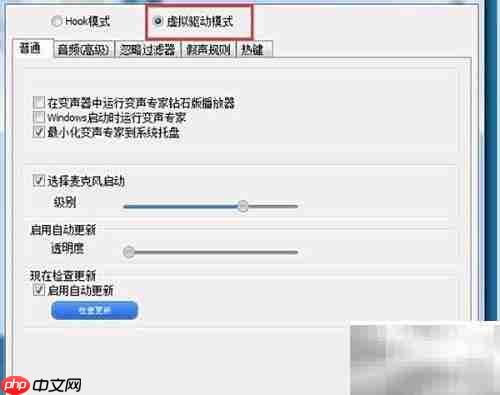
1、 首先,在变声软件中打开“双重”变声模式,实时预览变声后的声音效果。当你对声音满意后,启动Camtasia Studio,点击录制按钮,系统会弹出设置界面。进入工具菜单,选择“选项”来调整音频设置,确保变声信号能被正确识别并同步录制,为接下来的操作打好基础。
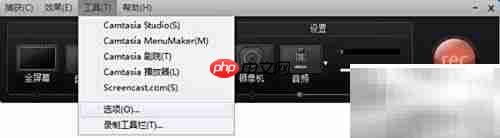
2、 在弹出的设置窗口中选择“音频”选项卡,将输入设备设置为名称以AV开头的虚拟声卡,确认无误后点击“确定”。
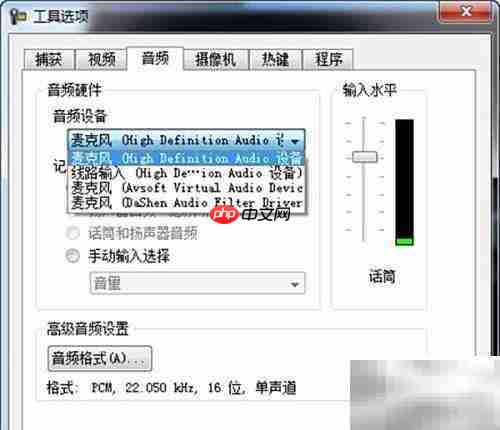
3、 你也可以通过录屏工具箱进行设置:点击麦克风图标右侧的下拉箭头,打开输入设备列表,选择以AV开头的声卡设备,这样也能实现相同的功能。

4、 一切准备就绪后,开始录制视频,此时你的声音会经过变声器处理,自动以变声效果录入视频中。
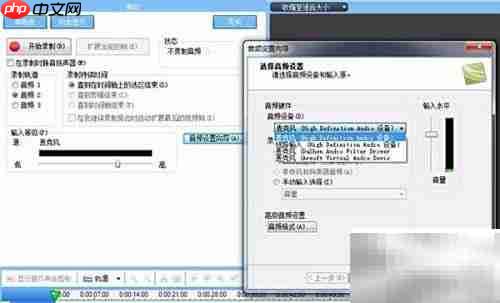
5、 特别提醒:录制过程中务必确保变声器处于开启状态,否则系统将直接采集原始麦克风输入,无法实现变声效果。
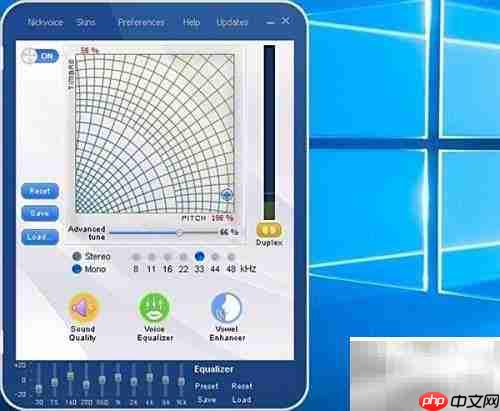
以上就是Camtasia录像变声技巧的详细内容,更多请关注php中文网其它相关文章!

每个人都需要一台速度更快、更稳定的 PC。随着时间的推移,垃圾文件、旧注册表数据和不必要的后台进程会占用资源并降低性能。幸运的是,许多工具可以让 Windows 保持平稳运行。




Copyright 2014-2025 https://www.php.cn/ All Rights Reserved | php.cn | 湘ICP备2023035733号